動態磁碟是使用 LDM 資料庫管理卷的物理磁碟。LDM是Logical Disk Manager的首字母縮寫,是動態磁碟末尾的1MB隱藏資料庫。 1MB 的資料庫記錄了單個磁碟上卷的所有資訊,還儲存了每個動態磁碟的一些相關信息,例如磁碟代號、卷標、卷的起始扇區、卷大小、卷的檔案系統、當前動態磁碟等等。如果您的電腦上有多個動態磁碟,則每個動態磁碟都將儲存上述資訊。
Windows中的基本磁碟和動態磁碟有什麼區別
Microsoft Windows 提供兩種類型的磁碟儲存:基本和動態。基本磁碟是 Windows 電腦上最常用的磁碟。基本磁碟包含主要分割區和邏輯分割區。了解更多基本磁碟和動態磁碟的區別:
基本磁碟儲存
- 基本儲存使用 MS-DOS、Microsoft Windows 95、Microsoft Windows 98、Microsoft Windows Millennium Edition (Me)、Microsoft Windows NT、Microsoft Windows 2000、Windows Server 2003 和 Windows XP 支持的普通分割表。
- 已為基本儲存初始化的磁碟稱為基本磁碟。
- 基本磁碟包含基本磁區,例如主要分割區、延伸分割區和邏輯磁碟機。此外,基本磁區包括使用 Windows NT 4.0 或更早版本創建的多磁碟卷,例如卷、條帶卷、鏡像卷和帶奇偶校驗的條帶卷。
- Windows XP 不支援這些多磁碟基本卷。
- 在安裝 Windows XP Professional 之前,必須備份並刪除任何卷、條帶卷、鏡像卷或條帶卷,並將其刪除或轉換為動態磁碟。
動態磁碟儲存
- Windows XP Professional、Windows 2000 和 Windows Server 2003 支持動態儲存。
- 已為動態儲存初始化的磁碟稱為動態磁碟。
- 動態磁碟包含動態卷,例如簡單卷、跨區卷、條帶卷、鏡像卷和 RAID-5 卷。使用動態儲存,您可以在不重新啟動 Windows 的情況下執行磁碟和卷管理。
- 便攜式或基於 Windows XP Home Edition 的電腦不支援動態磁碟。
- 您不能在基於 Windows XP Home Edition、Windows XP Professional 或 Windows XP 64-Bit Edition 的電腦上建立鏡像卷或 RAID-5 卷。
- 但是,您可以使用基於 Windows XP Professional 的電腦在運行 Windows 2000 Server、Windows 2000 Advanced Server 或 Windows 2000 Datacenter Server 或 Standard、Enterprise and the Data 的遠程電腦上創建鏡像或 RAID-5 卷。 Windows Server 2003 的中心版本或 Windows Vista 的 Starter、Basic、Home Premium、Business、Enterprise 和 Ultimate。
- 儲存類型與檔案系統類型分開。基本或動態磁碟可以包含 FAT16、FAT32 或 NTFS 分割區或卷的任意組合。
- 磁碟系統可以包含儲存類型的任意組合。但是,同一磁碟上的所有卷必須使用相同的儲存類型。
如何管理動態磁碟
如果您在 Windows 電腦上使用動態磁碟,您將不可避免地需要管理或轉換動態磁碟。在這裡,我們將向您展示如何在動態磁碟上新建卷以及如何轉換動態磁碟。
如何在動態磁碟上創建卷
借助磁碟管理,您可以自己在動態磁碟上創建卷。在這裡,我們將向您展示如何創建簡單卷。
- 找到“這台電腦”>“管理”>“磁碟管理”。
- 右鍵單擊動態磁碟上未分配的空間,然後選擇“新建簡單卷”。
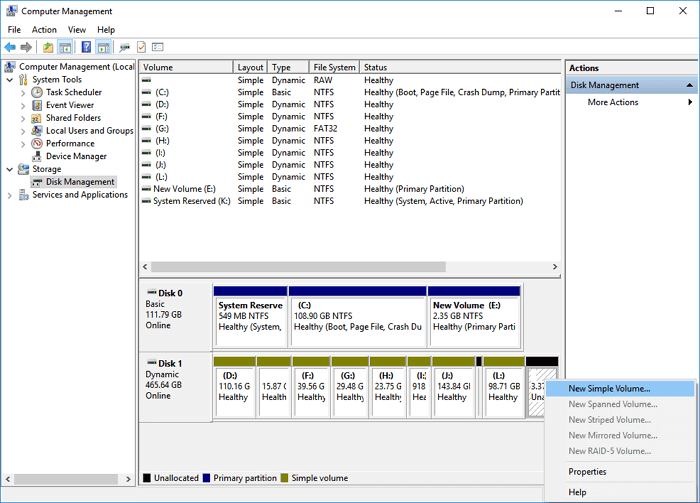
- 按照螢幕上的說明完成剩餘過程。
根據您要創建的卷的類型,創建新卷的方式略有不同。
如何在動態磁碟和基本磁碟之間轉換
磁碟管理還支援將基本磁碟轉換為動態磁碟。
- 找到“這台電腦”>“管理”>“磁碟管理”。
- 右鍵單擊您的基本磁碟,然後選擇“轉換為動態磁碟”>“確定”>“轉換”。
- 在即將出現的窗口中確認您的操作。完成後,您已成功將基本磁碟轉換為動態磁碟。
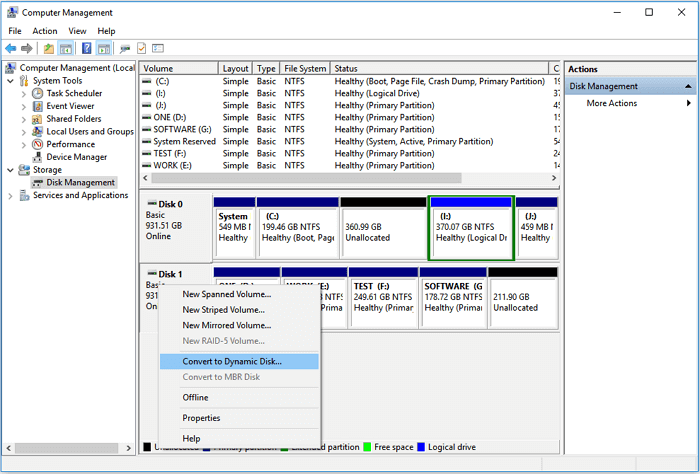
但是,如果您想將動態磁碟轉換為基本磁碟,磁碟管理將無濟於事。它只允許您將基本磁碟更改為動態磁碟。因此,
注意:如果您在在動態磁碟上創建卷或將基本磁碟轉換為動態磁碟過程中,不小心丟失了重要的檔案,記得使用Bitwrar Data Recovery檔案救援軟體進行資料救援。借助此工具,您可以更好地管理磁碟。